2015 MINI 5 door AUX
[x] Cancel search: AUXPage 21 of 265
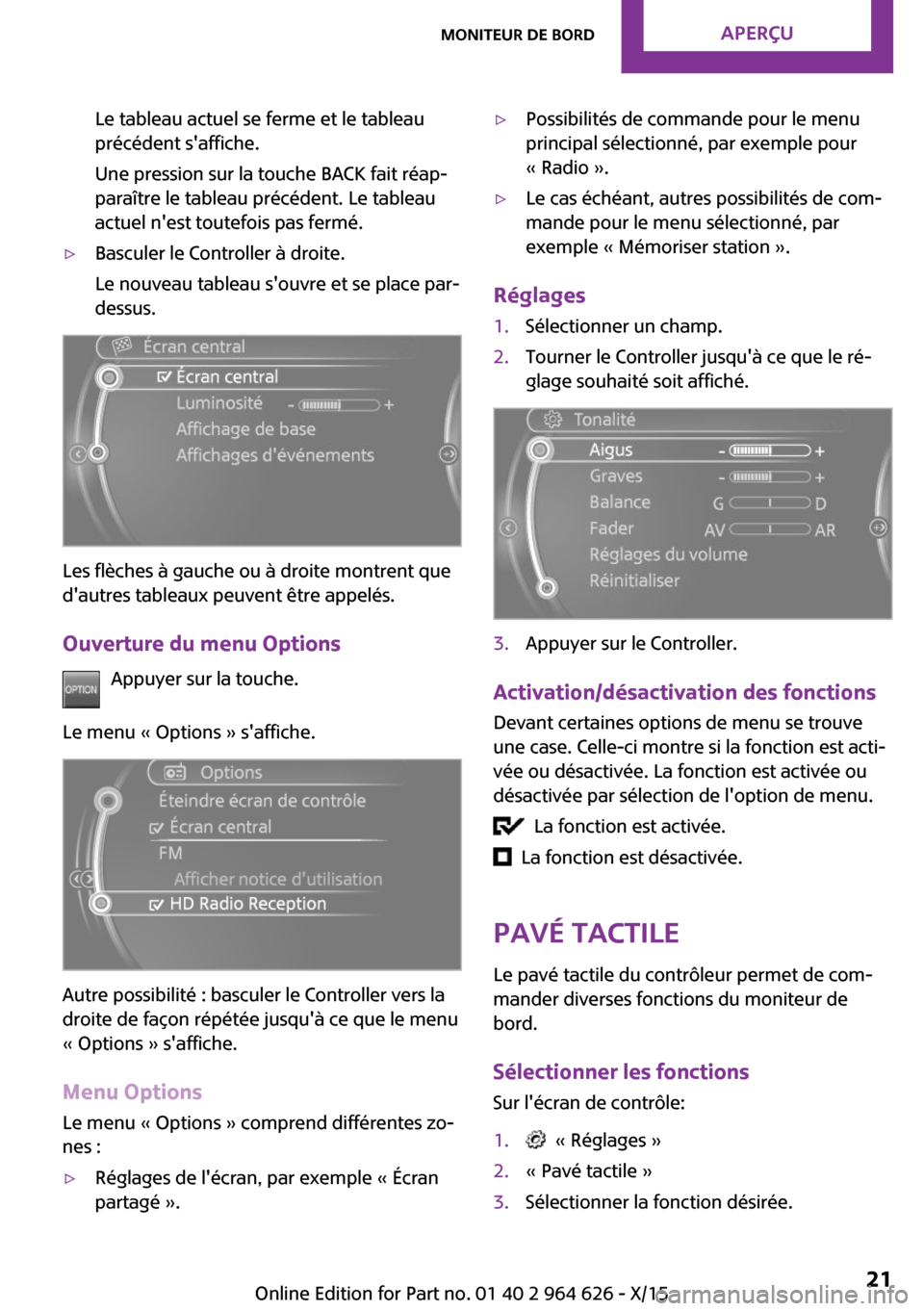
Le tableau actuel se ferme et le tableau
précédent s'affiche.
Une pression sur la touche BACK fait réap‐
paraître le tableau précédent. Le tableau
actuel n'est toutefois pas fermé.▷Basculer le Controller à droite.
Le nouveau tableau s'ouvre et se place par-
dessus.
Les flèches à gauche ou à droite montrent que
d'autres tableaux peuvent être appelés.
Ouverture du menu Options Appuyer sur la touche.
Le menu « Options » s'affiche.
Autre possibilité : basculer le Controller vers la
droite de façon répétée jusqu'à ce que le menu
« Options » s'affiche.
Menu Options
Le menu « Options » comprend différentes zo‐
nes :
▷Réglages de l'écran, par exemple « Écran
partagé ».▷Possibilités de commande pour le menu
principal sélectionné, par exemple pour
« Radio ».▷Le cas échéant, autres possibilités de com‐
mande pour le menu sélectionné, par
exemple « Mémoriser station ».
Réglages
1.Sélectionner un champ.2.Tourner le Controller jusqu'à ce que le ré‐
glage souhaité soit affiché.3.Appuyer sur le Controller.
Activation/désactivation des fonctions
Devant certaines options de menu se trouve
une case. Celle-ci montre si la fonction est acti‐
vée ou désactivée. La fonction est activée ou
désactivée par sélection de l'option de menu.
La fonction est activée.
La fonction est désactivée.
Pavé tactile Le pavé tactile du contrôleur permet de com‐
mander diverses fonctions du moniteur de
bord.
Sélectionner les fonctions
Sur l'écran de contrôle:
1. « Réglages »2.« Pavé tactile »3.Sélectionner la fonction désirée.Seite 21Moniteur de bordAPERÇU21
Online Edition for Part no. 01 40 2 964 626 - X/15
Page 22 of 265

▷« Entrée caractères » : saisir les lettres
d'imprimerie et les chiffres.▷« Carte interactive »: commande de la
carte interactive.▷« Confirmation sonore »: les lettres et
les chiffres entrés sont prononcés.
Entrée des lettres et des chiffres
L'entrée des lettres nécessite au début un cer‐tain exercice. En les entrant, veillez observer les
instructions suivantes :
▷De manière générale, le système distingue
entre majuscules, minuscules et chiffres.
Pour la saisie, il peut être nécessaire d'alter‐
ner entre majuscules et minuscules, entre
chiffres et caractères, voir page 25.▷Entrer les caractères comme ils sont affi‐
chés sur l'écran de contrôle.▷Toujours entrer aussi les signes diacritiques
correspondants comme par exemple les ac‐
cents ou les points, pour que la lettre soit
reconnue de façon univoque. Les possibili‐
tés d'entrée dépendent de la langue réglée.
Le cas échéant, entrer les caractères spé‐
ciaux par le contrôleur.▷Pour effacer un caractère, glisser le doigt
vers la gauche sur le pavé tactile.▷Pour entrer un blanc, glisser à droite au mi‐
lieu du pavé tactile.▷Pour entrer un trait d'union, glisser à droite
en haut du pavé.▷Pour entrer un trait de soulignement, glis‐
ser à droite en bas du pavé.
Commande de carte interactive
Il est possible de bouger la carte interactive du
système de navigation par l'intermédiaire du
pavé tactile.
FonctionUtilisationBouger la carte in‐
teractive.Tirer dans la direction
correspondante.Agrandir/réduire la
carte interactive.Rapprocher ou écarter
les doigts sur le pavé
tactile.Afficher le menu.Frapper une fois.
Réglages
Les réglages sur l'écran de contrôle, p. ex. le
volume, peuvent être effectués par l'intermé‐
diaire du pavé tactile. Pour cela, tirer vers la
gauche ou vers la droite.
Un exemple : réglage de
l'heure
Réglage de l'heure Sur l'écran de contrôle :
1. Appuyer sur la touche. Le menu prin‐
cipal s'affiche.2.Tourner le Controller jusqu'à ce que
« Réglages » soit marqué et appuyer sur le
Controller.3.Le cas échéant, basculer le Controller à
gauche pour faire afficher « Heure/Date ».4.Tourner le Controller jusqu'à ce que
« Heure/Date » soit marqué, et appuyer sur
le Controller.Seite 22APERÇUMoniteur de bord22
Online Edition for Part no. 01 40 2 964 626 - X/15
Page 23 of 265

5.Tourner le Controller jusqu'à ce que
« Heure: » soit marqué, et appuyer sur le
Controller.6.Tourner le Controller pour régler les heures
et appuyer sur le Controller.7.Tourner le Controller pour régler les minu‐
tes et appuyer sur le Controller.
Informations sur l'état
actuel
Zone d'état Les informations suivantes s'affichent dans la
zone d'état en haut à droite :
▷Heure.▷Source actuelle du système de divertisse‐
ment.▷Sortie son marche/arrêt.▷Puissance du signal reçu dans le réseau de
téléphonie mobile.▷État du téléphone.▷Réception d'informations routières.
Symboles dans la zone d'état
Les symboles sont rassemblés selon les groupes
suivants :
Symboles RadioSymboleSignification Réception de la station HD Radio. Radio à réception satellite activée.
Symboles des fonctions du téléphone
SymboleSignification Appel entrant ou sortant. Appel manqué. Puissance du signal reçu dans le ré‐
seau de téléphonie mobile.
Le symbole clignote : recherche de
réseau. Aucun réseau de téléphonie mobile
disponible. Bluetooth activé. Roaming actif. SMS reçu. Contrôler la carte SIM. Carte SIM bloquée. Carte SIM manquante. Entrer le code PIN.
Symboles du système de
divertissement
SymboleSignification Changeur de DVD. Collection musicale. Base de données Gracenote®. Prise AUX-In.Seite 23Moniteur de bordAPERÇU23
Online Edition for Part no. 01 40 2 964 626 - X/15
Page 26 of 265

Alternance entre majuscules et
minuscule, entre chiffres et caractères
En fonction du menu, il est possible d'alterner
entre la saisie de majuscules et de minuscu‐
les et entre des chiffres et des caractères :SymboleFonction Entrée de lettres. Entrée de chiffres. ou
Basculer le Controller vers le
haut.
Sans système de navigation
Sélectionner un symbole.
Comparaison des entrées
Entrée de noms et d'adresses : à chaque lettre
entrée, la sélection est graduellement circon‐
scrite et complétée le cas échéant.
Les entrées sont comparées en permanence
aux données enregistrées dans le véhicule.
▷Seules les lettres disponibles pour les don‐
nées sont proposées lors d'une entrée.▷Recherche de destination : les noms de
lieux peuvent être entrés dans toutes les
langues disponibles dans l'écran de con‐
trôle.Seite 26APERÇUMoniteur de bord26
Online Edition for Part no. 01 40 2 964 626 - X/15
Page 27 of 265

Système de commandes vocalesÉquipement du véhicule
Ce chapitre décrit tous les équipements de sé‐
rie, spécifiques à un pays et en option proposés
pour cette série de modèles. C'est pourquoi des
équipements non disponibles pour un véhicule,
en raison des options choisies ou du pays, y
sont également décrits. Ceci s'applique égale‐
ment aux fonctions et systèmes de sécurité.
L'utilisation des fonctions et systèmes corres‐
pondants implique le respect des législations
nationales locales en vigueur.
Principe▷Le système de commandes vocales permet
d'exécuter la majorité des fonctions affi‐
chées sur l'écran de contrôle en donnant
des commandes à voix haute. Lors de l'en‐
trée, le système assiste l'utilisateur par des
messages parlés.▷Les fonctions qui ne sont utilisables que
lorsque le véhicule est arrêté ne peuvent
pas être utilisées à partir du système de
commandes vocales.▷Le système comprend un microphone spé‐
cifique du côté du conducteur.▷›...‹ désigne des commandes pour le sys‐
tème de commandes vocales dans la notice
d'utilisation.
Conditions préalables
Sur l'écran de contrôle, choisir une langue prise
en charge par le système de commandes voca‐
les pour pouvoir identifier les commandes à
prononcer.
Réglage de la langue, voir page 94.
Entrée vocale des com‐
mandes
Activation du système d'entrée de
commandes vocales1. Appuyer sur la touche du volant.2.Attendre le signal acoustique.3.Prononcer la commande.
La commande reconnue par le système de
commande vocale est prononcée et s'affi‐
che sur le combiné d'instruments.
Le symbole sur le combiné d'instruments
montre que le système de commandes vocales
est activé.
Dans certains cas, des commandes supplémen‐
taires ne sont pas possibles ; dans ces cas, exé‐
cuter la fonction via le moniteur de bord.
Fin d'entrée de commandes vocales Appuyer sur la touche du volant
ou ›Annuler‹.
Commandes possibles
La plupart des textes des options de menu de
l'écran de contrôle peuvent être prononcés à ti‐
tre de commandes vocales.
Les commandes possibles dépendent du menu
affiché actuellement sur l'écran de contrôle.
Pour de nombreuses fonctions, il y a des rac‐
courcis de commande.
Certaines entrées de liste, par exemple les en‐
trées du répertoire téléphonique, peuvent éga‐
lement être sélectionnées via le système de
commandes vocales. Prononcer alors les en‐
trées de liste exactement telles qu'affichées
dans la liste correspondante.
Seite 27Système de commandes vocalesAPERÇU27
Online Edition for Part no. 01 40 2 964 626 - X/15
Page 28 of 265

Faire énoncer les commandes vocales
possibles
Il est possible de faire énoncer les commandes
vocales possibles : ›Commandes vocales‹
Si p. ex. le menu
« Réglages » est affiché,
les commandes vocales relatives aux réglages
seront énoncées.
Exécution des fonctions par
commandes abrégées
Les fonctions du menu principal peuvent être exécutées directement par des commandes
abrégées, quasiment quelle que soit l'option de
menu sélectionnée, par exemple ›Statut
véhicule‹.
Dialogue d'assistance au système de
commandes vocales
Appeler le dialogue d'assistance : ›Aide‹
Autres commandes relatives au dialogue d'as‐
sistance :
▷›Aide avec exemples‹: les informations rela‐
tives aux possibilités de commande actuel‐
les et les commandes essentielles qui s'y
rapportent sont récitées.▷›Aide à la commande vocale‹: les informa‐
tions relatives au principe de fonctionne‐
ment du système de commandes vocales
sont récitées.Un exemple : sélectionner
un réglage de tonalité
Par le menu principal
Les commandes des options de menu sont pro‐
noncées de la même façon qu'elles sont sélec‐
tionnées via le Controller.1.Le cas échéant, activer la sortie son des
équipements du système de divertisse‐
ment.2. Appuyer sur la touche du volant.3.›Radio‹4.›Tonalité‹
Par raccourcis de commande
Le réglage de tonalité souhaité peut aussi être
lancé par un raccourci de commande.
1.Le cas échéant, activer la sortie son des
équipements du système de divertisse‐
ment.2. Appuyer sur la touche du volant.3.›Tonalité‹
Réglage du dialogue vo‐
cal
Vous pouvez régler si le système utilise le dialo‐
gue standard ou une variante abrégée.
Dans le cas de la variante abrégée du dialogue
vocal, les messages parlés du système sont re‐
produits de manière raccourcie.
Sur l'écran de contrôle :
1. « Réglages »2.« Langue/Unités »3.« Mode vocal: »4.Sélectionner le réglage.Seite 28APERÇUSystème de commandes vocales28
Online Edition for Part no. 01 40 2 964 626 - X/15
Page 30 of 265

Notice d'utilisation intégrée dans la
voitureÉquipement du véhicule
Ce chapitre décrit tous les équipements de sé‐
rie, spécifiques à un pays et en option proposés
pour cette série de modèles. C'est pourquoi des
équipements non disponibles pour un véhicule,
en raison des options choisies ou du pays, y
sont également décrits. Ceci s'applique égale‐
ment aux fonctions et systèmes de sécurité.
L'utilisation des fonctions et systèmes corres‐
pondants implique le respect des législations
nationales locales en vigueur.
Notice d'utilisation inté‐
grée dans la voiture
La notice d'utilisation intégrée peut être affi‐
chée sur l'écran de contrôle. La notice d'utilisa‐
tion décrit notamment les équipements et les
fonctions qui sont disponibles dans le véhicule.
Éléments de la notice d'utilisation
intégrée
La notice d'utilisation intégrée comprend trois
parties présentant différents niveaux d'infor‐
mation ou possibilités d'accès.
Notice simplifiée La notice simplifiée contient des informations
importantes relatives au fonctionnement du
véhicule, à l'utilisation des fonctions fondamen‐
tales du véhicule ou en cas de panne. Ces infor‐
mations peuvent également être affichées lors
de la conduite.
Recherche graphique Grâce à la recherche graphique, il est possible
de chercher des informations et des descrip‐
tions à l'aide d'illustrations. Cela est utile, parexemple lorsque la description d'un équipe‐
ment qui ne peut être désigné est nécessaire.
Notice d'utilisation
Il est possible de chercher ici des informations
et des descriptions via l'index en saisissant di‐
rectement un terme de recherche.
Sélection de composants1. Appuyer sur la touche.2.Tourner le controller : appeler « Info
véhicule ».3.Appuyer sur le Controller.4.Sélectionner le domaine souhaité :▷« Notice simplifiée »▷« Recherche graphique »▷« Notice d'utilisation »
Défilement à l'intérieur de la notice
d'utilisation
Page par page avec accès aux liens
Tourner le Controller jusqu'à l'affichage de la
page suivante ou précédente.
Page par page sans accès aux liens
Feuilleter les pages directement en sautant les
liens.
Seite 30APERÇUNotice d'utilisation intégrée dans la voiture30
Online Edition for Part no. 01 40 2 964 626 - X/15
Page 31 of 265
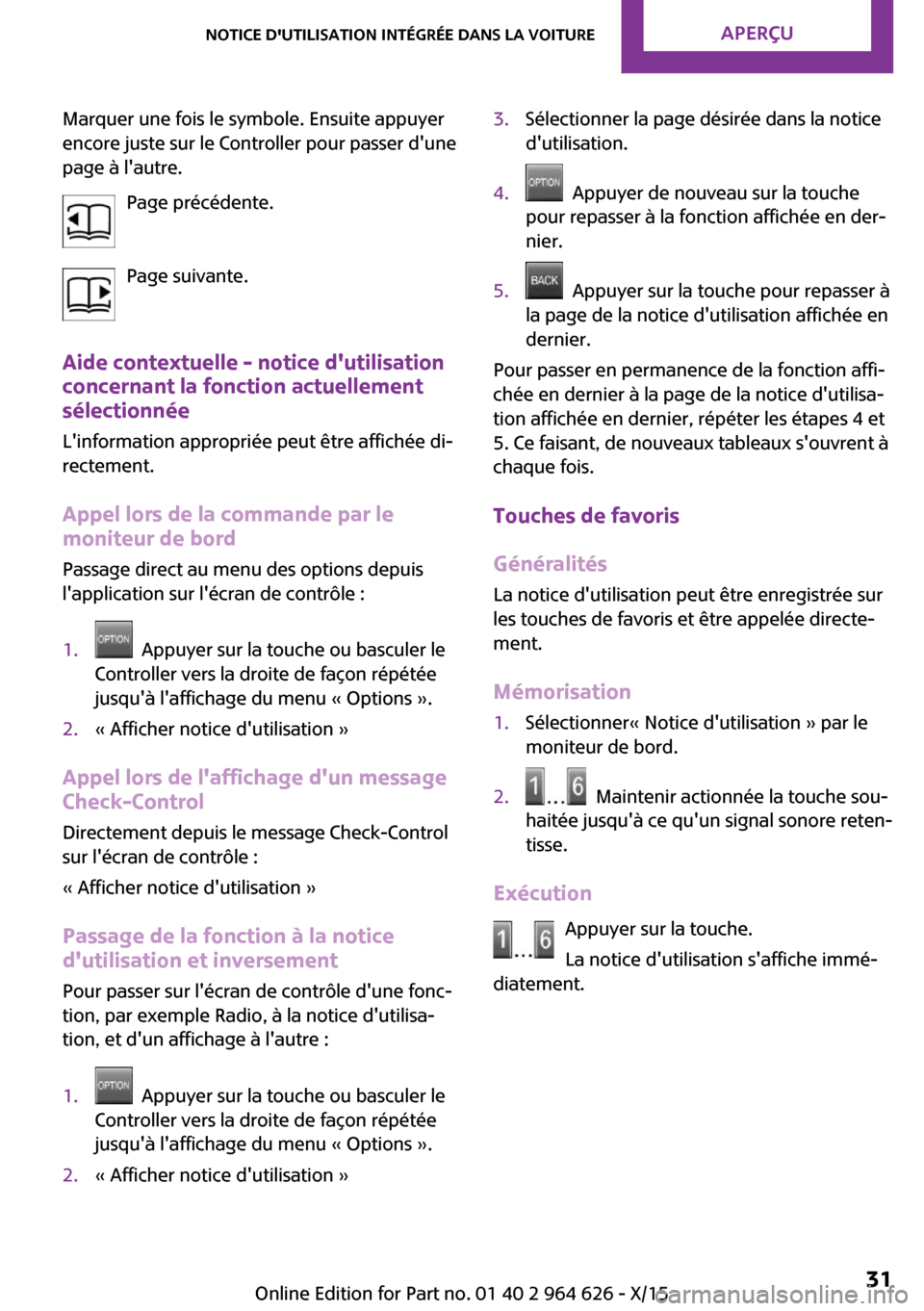
Marquer une fois le symbole. Ensuite appuyer
encore juste sur le Controller pour passer d'une
page à l'autre.
Page précédente.
Page suivante.
Aide contextuelle - notice d'utilisation
concernant la fonction actuellement
sélectionnée
L'information appropriée peut être affichée di‐
rectement.
Appel lors de la commande par le
moniteur de bord
Passage direct au menu des options depuis
l'application sur l'écran de contrôle :1. Appuyer sur la touche ou basculer le
Controller vers la droite de façon répétée
jusqu'à l'affichage du menu « Options ».2.« Afficher notice d'utilisation »
Appel lors de l'affichage d'un message Check-Control
Directement depuis le message Check-Control
sur l'écran de contrôle :
« Afficher notice d'utilisation »
Passage de la fonction à la notice
d'utilisation et inversement
Pour passer sur l'écran de contrôle d'une fonc‐
tion, par exemple Radio, à la notice d'utilisa‐
tion, et d'un affichage à l'autre :
1. Appuyer sur la touche ou basculer le
Controller vers la droite de façon répétée
jusqu'à l'affichage du menu « Options ».2.« Afficher notice d'utilisation »3.Sélectionner la page désirée dans la notice
d'utilisation.4. Appuyer de nouveau sur la touche
pour repasser à la fonction affichée en der‐
nier.5. Appuyer sur la touche pour repasser à
la page de la notice d'utilisation affichée en
dernier.
Pour passer en permanence de la fonction affi‐
chée en dernier à la page de la notice d'utilisa‐
tion affichée en dernier, répéter les étapes 4 et
5. Ce faisant, de nouveaux tableaux s'ouvrent à
chaque fois.
Touches de favoris
Généralités La notice d'utilisation peut être enregistrée sur
les touches de favoris et être appelée directe‐
ment.
Mémorisation
1.Sélectionner« Notice d'utilisation » par lemoniteur de bord.2. Maintenir actionnée la touche sou‐
haitée jusqu'à ce qu'un signal sonore reten‐
tisse.
Exécution
Appuyer sur la touche.
La notice d'utilisation s'affiche immé‐
diatement.
Seite 31Notice d'utilisation intégrée dans la voitureAPERÇU31
Online Edition for Part no. 01 40 2 964 626 - X/15